如何在Excel中插入和编辑数学公式
有部分网友想了解这个EXCEL的软件有关教程,今个神奇下载软件教程分栏编辑给列为带来如何在Excel中插入和编辑数学公式资讯,希望能够帮助到大家,继续往下看吧!
我们知道Word文档可以插入和编辑数学公式,但是在Excel中却鲜为人知,本文分享给大家如何简单有效地在Excel表格中插入和编辑数学公式(非Excel自带的单元格公式,也不需要安装MathType插件)
工具/原料
Excel
方法/步骤
首先,我们打开新建的Excel表格。
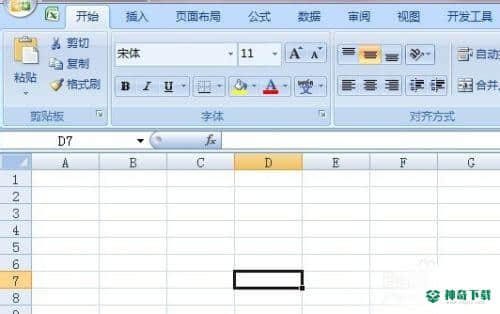
将顶部的菜单切换到“插入”。
如果你已经安装了MathType,工具栏中一般会出现Σ数学公式的图标按钮。

如果没有插入数学公式的图标按钮,也没关系。
因为Excel支持插入对象。
点击“对象”

我们从中找到“Microsoft 公式3.0”
选择之后,点击“确定”
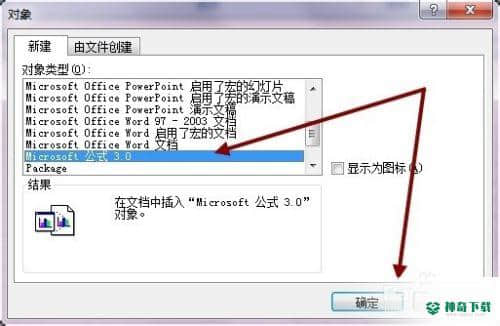
这时会进入公式编辑界面。
我们进行数学公式的插入和编辑。
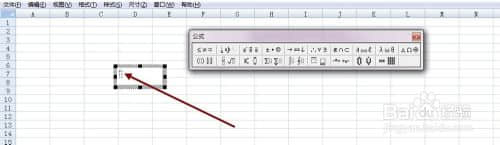
然后点击数学公式之外的任意单元格区域。
即可退出数学公式编辑模式。
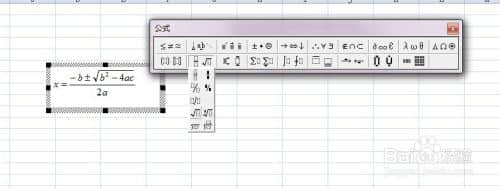
新插入的数学公式,Excel会自动加上黑色边框。
如果不需要这个黑色边框,可以右击这个数学公式。
点击“设置对象格式”
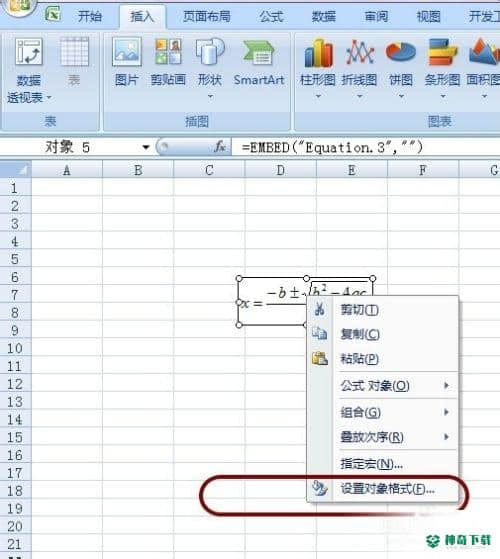
点击“颜色与线条”,选择“无线条颜色”,
然后点击确定即可。
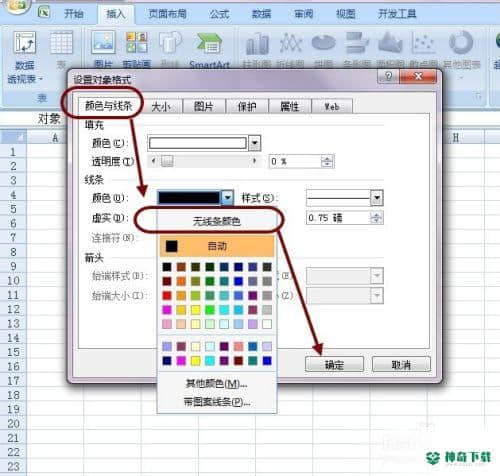
也可以同时设置一下填充颜色为:无填充颜色
这样数学公式就会透明显示在Excel中。
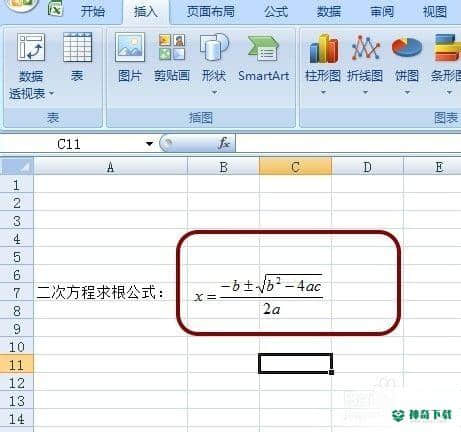
注意事项
可以随时双击数学公式,进行编辑公式的样式可以自己定义,通过右击实现以上内容即是对于《如何在Excel中插入和编辑数学公式》软件教程文章全部内容了,希望能够帮到正在学习EXCEL的网友!想要了解更多EXCEL软件资讯,请继续关注神奇下载!
相关文章
Excel2010创建迷你图(excel2010迷你图创建在哪里)
excel打印如何使用自定義的紙張(EXCEL如何自定义公式)
近期热门










